Cara Memasang Skype di Manjaro 18 Linux
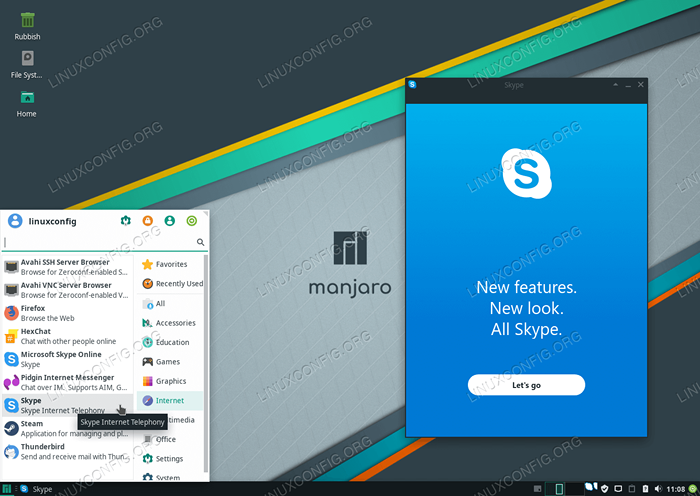
- 4942
- 1331
- Mr. Ramon Runolfsson
Skype adalah aplikasi telekomunikasi untuk menyediakan komunikasi video, sembang dan suara antara komputer, tablet, peranti mudah alih melalui sambungan internet. Dalam tutorial berikut, kami akan melakukan pemasangan Skype di Manjaro 18 Linux dari Repositori Pengguna Arch menggunakan alat baris arahan Makepkg dan Pacman .
Dalam ini Cara Memasang Skype di Manjaro 18 Linux Tutorial Anda Akan Belajar:
- Cara mengklon repositori skype aur terkini.
- Cara Membina Pakej Skype
- Cara memasang pakej skype aur
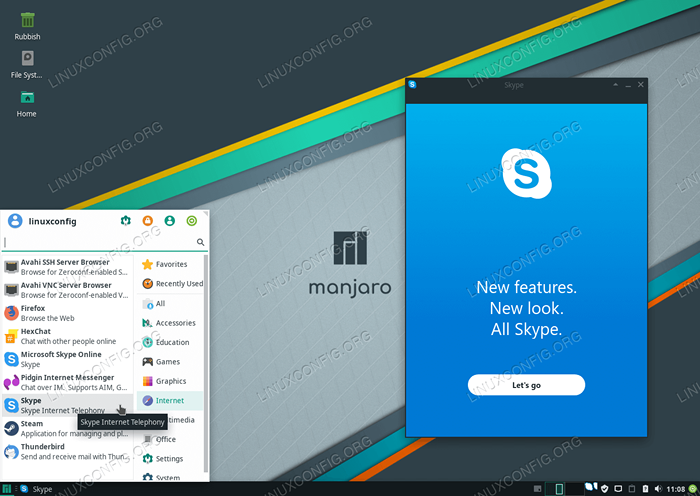 Pemasangan Skype yang berjaya di Manjaro 18 Linux.
Pemasangan Skype yang berjaya di Manjaro 18 Linux. Keperluan perisian dan konvensyen yang digunakan
| Kategori | Keperluan, konvensyen atau versi perisian yang digunakan |
|---|---|
| Sistem | Manjaro 18 illyria linux |
| Perisian | Skypeforlinux-Stable-Bin 8.33.0.41-1 atau lebih tinggi |
| Yang lain | Akses istimewa ke sistem linux anda sebagai akar atau melalui sudo perintah. |
| Konvensyen | # - Memerlukan arahan Linux yang diberikan untuk dilaksanakan dengan keistimewaan akar sama ada secara langsung sebagai pengguna root atau dengan menggunakan sudo perintah$ - Memerlukan arahan Linux yang diberikan sebagai pengguna yang tidak layak |
Cara Memasang Skype di Manjaro 18 Linux Langkah demi Langkah Arahan
- Buka terminal dan klon repositori Skype AUR terbaru:
$ git clone https: // aur.Archlinux.Org/Skypeforlinux-Stable-Bin
- Bina pakej aur. Pertama menavigasi ke yang baru dibuat
Skypeforlinux-Stable-Bindirektori. Kemudian laksanakanMakepkgPerintah untuk membina pakej Skype AUR:$ cd skypeforlinux-stabil-bin/ $ makepg -s
Apabila selesai hasilnya harus menjadi pakej Skype yang baru dibina untuk pemasangan:
$ ls *pkg.tar.XZ Skypeforlinux-Stable-Bin-8.33.0.41-1-x86_64.pkg.tar.xz
- Menggunakan
PacmanPerintah Pasang Pakej Skype. Ganti akhiran nama pakej dengan versi Skype yang telah anda kumpulkan sebelum ini:$ sudo pacman -u-noconfirm skypeforlinux-stabil-bin-8.33.0.41-1-x86_64.pkg.tar.xz
- Pemasangan Skype kini selesai. Gunakan menu Mula dan cari Skype untuk mula berbual atau hanya memulakannya dari baris arahan:
$ Skypeforlinux
Tutorial Linux Berkaitan:
- Perkara yang hendak dipasang di Ubuntu 20.04
- Cara Memasang Pakej dari AUR di Manjaro Linux
- Perkara yang perlu dilakukan setelah memasang ubuntu 20.04 Focal Fossa Linux
- Cara Membangun semula Pakej Menggunakan Sistem Membina Linux Arch
- Pengenalan kepada Automasi, Alat dan Teknik Linux
- Perkara yang perlu dipasang di Ubuntu 22.04
- Manjaro Linux vs Arch Linux
- Perisian penyuntingan video terbaik di Linux
- Pasang Arch Linux di Workstation VMware
- Distro linux terbaik untuk pemaju
- « Cara Mengkonfigurasi Ikatan Antara Muka Rangkaian pada RHEL 8 / CentOS 8 Linux
- Cara Memasang VirtualBox di CentOS 8 Linux »

